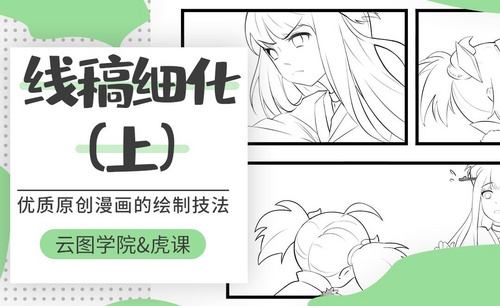怎么用Word画图
你知道怎么用Word画图吗?
我们都是用一些画图软件来画图,那么你知道怎么用Word画图吗?其实在Word里边画图没有大家想象的那么难,我们还可以画出来简单的流程图呢,过程方法也是非常简单的。
下面我就来给不知道怎么画图的小伙伴们安利一下方法吧!步骤详情就在下发,小伙伴们快来认真的看一看吧!
1.首先,我们打开Word文档,(如下图所示)。
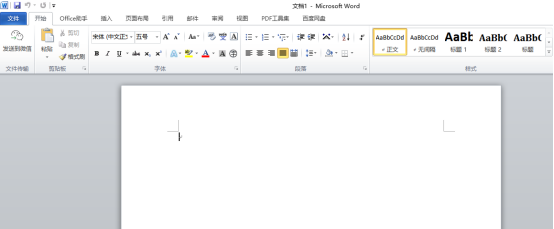
2.然后,我们点击菜单上的【插入】-【形状】,(如下图红色圈出部分所示)。
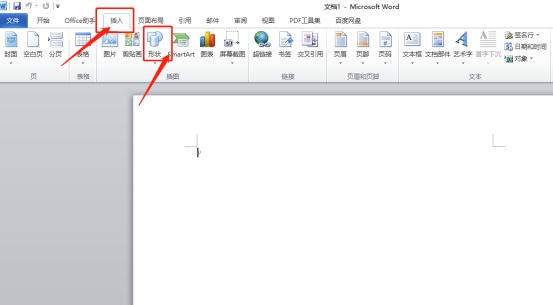
3.接下来,我们选择自己想要插入的形状,这里我选择的是箭头,(如下图红色圈出部分所示)。
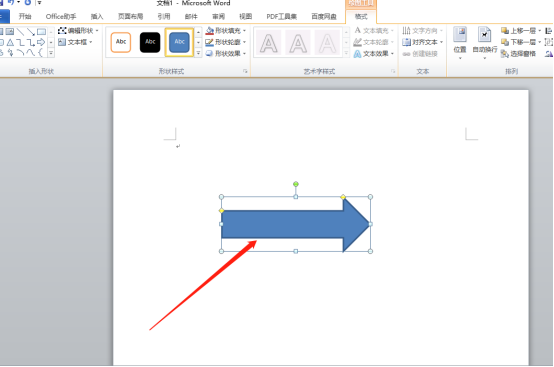
4.点击边上的控制点,方可根据需要调整画布大小,(如下图红色圈出部分所示)。
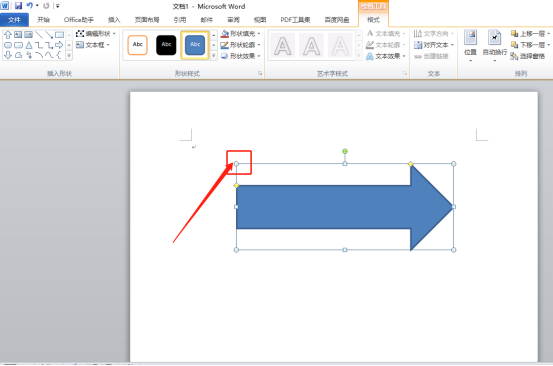
5.鼠标右击选择【设置形状格式】,可以对图形进行修饰,如阴影、发光等效果,(如下图红色圈出部分所示)。
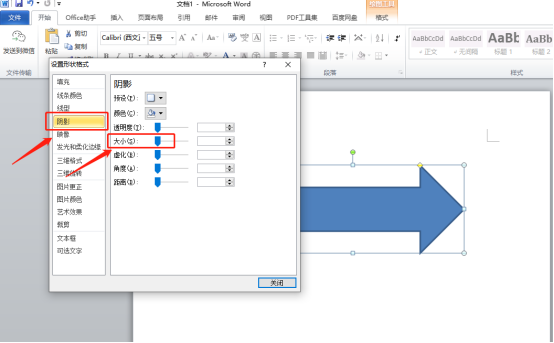
6.最后,这样就可以画好图形了,(如下图红色箭头指向所示)。
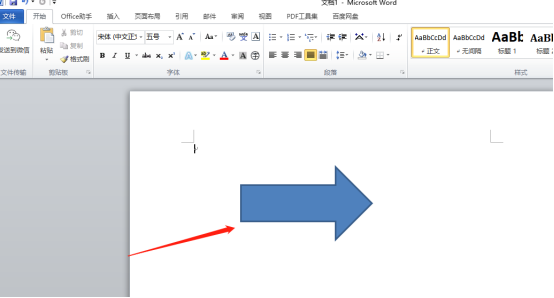
以上的操作步骤就是怎么用Word画图的具体操作步骤,大家可以在课下自己尝试画一画不同的图形,证明自己已经学会了,可以举一反三啦,以后什么样的图形都可以画出来了,希望以上的操作步骤对你有所帮助!
本篇文章使用以下硬件型号:联想小新Air15;系统版本:win10;软件版本:Microsoft Word 2010。